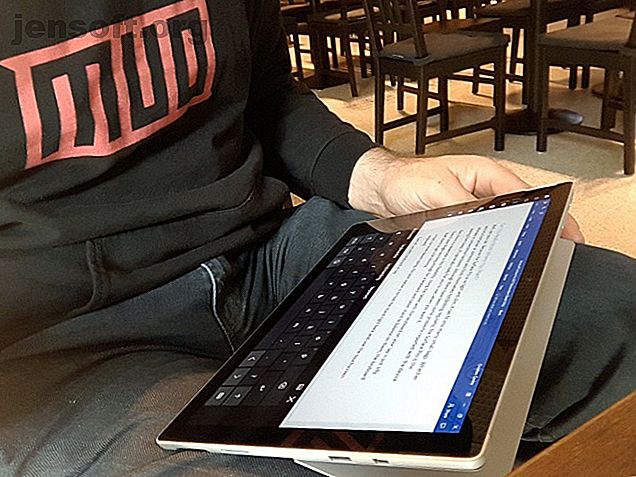
Πώς να εγκαταστήσετε το Android στο tablet σας των Windows
Διαφήμιση
Τα tablet των Windows γίνονται όλο και πιο δημοφιλή. Αλλά αν ψάχνετε για μια μεγαλύτερη επιλογή εφαρμογών, Android είναι η απάντηση.
Ενώ η εγκατάσταση του Android σε έναν επιτραπέζιο υπολογιστή είναι αρκετά απλή, ίσως βρείτε την εγκατάσταση δύσκολη σε ένα tablet των Windows. Ένα πρόβλημα είναι ότι τα δισκία δεν διαθέτουν μονάδα CD / DVD.
Πώς μπορείτε λοιπόν να εγκαταστήσετε το Android σε tablet με Windows; Θα σας δείξουμε.
Ποιο δισκίο χρησιμοποιείτε;

Πριν προχωρήσετε, λάβετε υπόψη ότι το Android μπορεί να εγκατασταθεί μόνο σε τυποποιημένα δισκία Windows 32 bit ή 64 bit. Εκείνοι που χρησιμοποιούν επεξεργαστές ARM (όπως το παλιό Microsoft Surface RT) είναι ασύμβατοι.
Εν τω μεταξύ, η διαδικασία εγκατάστασης του Android στο tablet σας των Windows διαφέρει από τη συσκευή στη συσκευή. Ωστόσο, η γενική προσέγγιση είναι η ίδια.
Τα Windows 8 δισκία είναι απελπισμένα για μια αναβάθμιση σε ένα λειτουργικό λειτουργικό σύστημα. Σε πολλές περιπτώσεις, τα Windows 10 είναι η λύση. Ωστόσο, η έλλειψη εφαρμογών ή η αυξανόμενη πολυπλοκότητα των Windows 10 μπορεί να σας αποτρέψει από την αναβάθμιση.
Για πολλούς, το Android είναι ο μόνος τρόπος για να συνεχίσετε να χρησιμοποιείτε το παλιό αλλά τέλεια κατάλληλο υλικό για tablet.
Τι χρειάζεστε για να εγκαταστήσετε το Android σε ένα Tablet Windows
Ξεκινήστε συγκεντρώνοντας όλα όσα χρειάζεστε για να εγκαταστήσετε το Android:
- Το tablet σας των Windows, που είναι συνδεδεμένο σε πηγή ενέργειας
- Μία κενή μονάδα USB flash των 16 GB ή μεγαλύτερη
- Δεύτερη μονάδα flash USB με το πρόγραμμα εγκατάστασης των Windows τοποθετημένο σε αυτήν (σε περίπτωση προβλημάτων)
- Λογισμικό γραφής δίσκου USB flash (συνιστούμε Etcher)
- Πληκτρολόγιο USB (ένα ποντίκι είναι προαιρετικό)
- Ένας κόμβος USB για να μπορείτε να συνδέσετε ταυτόχρονα πολλές συσκευές στο tablet σας
- Η σωστή έκδοση του Android για το σύστημά σας
Όταν πρόκειται για την εγκατάσταση του Android, η πρώτη επιλογή που πρέπει να δοκιμάσετε είναι το Phoenix OS. Φροντίστε να ελέγξετε τον οδηγό μας για την εγκατάσταση του Phoenix OS Δημιουργήστε τον δικό σας Android PC με το Phoenix OS Δημιουργήστε τον δικό σας Android PC Με το Phoenix OS Το Phoenix OS είναι μια εξαιρετική επιλογή αν θέλετε να τρέξετε ένα Android OS για PC. Μάθετε τις απαιτήσεις συστήματος και τον τρόπο εγκατάστασης του Phoenix OS με αυτόν τον εύκολο οδηγό. Διαβάστε περισσότερα για πλήρεις οδηγίες.
Η Intel διατηρεί επίσης ορισμένες εικόνες Android για μηχανές Windows. Θα τα βρείτε ως μέρος του έργου Celadon ανοικτής πηγής, που είναι διαθέσιμο για λήψη στο GitHub.
Πριν συνεχίσετε, ελέγξτε τον ιστό για τα βήματα που αφορούν συγκεκριμένα το tablet σας. Είναι σημαντικό να έχετε μια άμεση αναφορά βήμα προς βήμα για να βεβαιωθείτε ότι δεν κάνετε λάθη που θα μπορούσαν να σκουπίσουν τη μονάδα σας. Σίγουρα θέλετε να αποφύγετε τυχόν σφάλματα που θα μπορούσαν να αφήσουν τον υπολογιστή σας unbootable.
Γιατί να εγκαταστήσετε το Android σε ένα Tablet Windows;
Τα Windows έχουν χρησιμοποιήσιμο περιβάλλον εργασίας χρήστη σε οθόνη αφής και tablet, αλλά η επιλογή εφαρμογών του Microsoft Store είναι σχετικά μέτρια.
Αν έχετε ήδη εμπειρία με tablet Android και δεν σας αρέσει ιδιαίτερα το περιβάλλον επαφής των Windows, η εναλλαγή είναι λογική (όπου είναι δυνατόν). Χάρη στην ενισχυμένη υποστήριξη OTG στο Android Τι είναι το OTG USB; 5 Cool τρόποι για να το χρησιμοποιήσετε στο Android Τι είναι το OTG USB; 5 Cool τρόποι για να το χρησιμοποιήσετε στο Android Τι είναι το USB OTG και πώς μπορείτε να το χρησιμοποιήσετε στο Android; Εξηγούμε το χαρακτηριστικό και τους πολλούς τρόπους για να το χρησιμοποιήσουμε. Διαβάστε περισσότερα (ώστε να μπορείτε να συνδέσετε τις μονάδες USB και τις συσκευές εισόδου) ίσως να μην παρατηρήσετε ακόμη και τη διαφορά!
Σημειώστε, ωστόσο, ότι θα περιοριστείτε σε εφαρμογές που υποστηρίζουν συστήματα συμβατά με x86. Αυτά αυξάνονται σε αριθμό, αλλά μην περιμένετε να εκτελέσετε κάθε εφαρμογή στο Play store.
Ρύθμιση παραθύρων για Windows για εγκατάσταση στο Android
Δεν μπορείτε απλώς να εγκαταστήσετε ένα δεύτερο λειτουργικό σύστημα σε μια συσκευή που σχεδιάστηκε για Windows χωρίς να κάνετε μερικές προσαρμογές στην εγκατάσταση του συστήματος.
Πρώτον, θα πρέπει να διασφαλίσετε ότι η Ασφαλής εκκίνηση είναι απενεργοποιημένη. Ανοίξτε τις Ρυθμίσεις> Ενημέρωση και αποκατάσταση> Ανάκτηση και επιλέξτε Επανεκκίνηση τώρα στην περιοχή Προχωρημένη εκκίνηση . Από εδώ, χρησιμοποιήστε τα πλήκτρα βέλους για να επιλέξετε Αντιμετώπιση προβλημάτων και, στη συνέχεια, τις επιλογές Επιλογές για προχωρημένους> Ρυθμίσεις υλικολογισμικού UEFI .
Εδώ, βρείτε την Ασφάλεια στο αριστερό μενού και ορίστε έναν κωδικό Supervisor . Αφού προσθέσετε αυτό, ανοίξτε την εκκίνηση, εντοπίστε την επιλογή Ασφαλής εκκίνηση και ορίστε την ως Απενεργοποιημένη .
Με αυτό που κάνετε, κρατήστε πατημένο το Power για επανεκκίνηση, και στη συνέχεια κρατήστε πατημένο το κουμπί Windows, μέχρι να επανέλθει η οθόνη. Αυτό επιτρέπει μια γρήγορη συντόμευση πίσω στην οθόνη του BIOS, όπου πρέπει να διασφαλίσετε ότι η UEFI Mode είναι επιλεγμένη.

Στη συνέχεια, απενεργοποιήστε το tablet και συνδέστε το διανομέα USB απευθείας στη θύρα USB. Μην χρησιμοποιείτε σταθμό σύνδεσης.
Με το πληκτρολόγιο και το USB stick συνδεδεμένο στο διανομέα, ξεκινήστε το tablet PC σας, πατώντας F12 . Στο μενού εκκίνησης, χρησιμοποιήστε τα πλήκτρα βέλους για να επιλέξετε τη μονάδα USB. Όταν χρειάζεται να κάνετε επιλογές (όπως ενεργοποίηση διπλής εκκίνησης), χρησιμοποιήστε τα πλήκτρα έντασης της συσκευής σας.
Οι διαφορετικές εκδόσεις του προγράμματος εγκατάστασης Android έχουν ελαφρώς διαφορετικά βήματα. Στις περισσότερες περιπτώσεις, θα πρέπει να επιλέξετε την επιλογή διπλής εκκίνησης. Είναι συχνά δεν αξίζει να αφαιρέσετε τα Windows εξ ολοκλήρου καθώς ο bootloader απαιτείται για την εκκίνηση του Android.
Αν όλα πάνε σύμφωνα με το σχέδιο, κατά την επόμενη εκκίνηση του tablet θα πρέπει να δείτε ένα μενού εκκίνησης, όπου μπορείτε να επιλέξετε μεταξύ Android και Windows.
Εναλλακτικοί τρόποι για την εκτέλεση εφαρμογών Android στα Windows
Εάν το κύριο κίνητρό σας για την εγκατάσταση του Android στο tablet σας των Windows είναι να χρησιμοποιείτε εφαρμογές, η εξομοίωση είναι μια απλούστερη λύση. Μπορείτε να επιλέξετε από διάφορα εργαλεία για την εκτέλεση εφαρμογών Android με αυτό τον τρόπο, όπως:
- NoxPlayer: Ίσως ο καλύτερος εξομοιωτής Android για Windows.
- BlueStacks: Ιδανικό για οπαδούς του παιχνιδιού Android.
- Andy: Περιλαμβάνει χαρακτηριστικά για ανάπτυξη παιχνιδιών και εφαρμογών.
Σημειώστε ότι αυτά θα τρέχουν μόνο όπως και το υλικό που επιτρέπει το μηχάνημα των Windows. Ελέγξτε τον οδηγό μας για τους καλύτερους εξομοιωτές Android για Windows Ο καλύτερος εξομοιωτής Android για Windows 10 Ο καλύτερος εξομοιωτής Android για Windows 10 Ξέρατε ότι μπορείτε να χρησιμοποιήσετε το Android απευθείας στον υπολογιστή σας; Εδώ είναι οι καλύτεροι εξομοιωτές Android για τα Windows 10. Διαβάστε περισσότερα για περισσότερα.
Γυρίστε το tablet σας των Windows σε Android με μια εικονική μηχανή
Η εγκατάσταση του Android σε ένα tablet των Windows μπορεί να είναι δύσκολη. Μπορεί να χρειαστεί λίγος χρόνος για να βρείτε μια κατάλληλη εικόνα, για παράδειγμα. Στις χειρότερες περιπτώσεις, ενδέχεται να μην υπάρχει καν συμβατή έκδοση του Android για χρήση από εσάς.
Μην το εγκαταλείπετε. Εάν η εξομοίωση Android δεν ταιριάζει, θεωρήστε μια εικονική μηχανή αντ 'αυτού.
Εργαλεία όπως το VMWare Player ή το VirtualBox τρέχουν ένα εικονικό περιβάλλον, στο οποίο εγκαθιστάτε ένα λειτουργικό σύστημα Android. Αυτό μπορεί να είναι το λειτουργικό σύστημα που κατεβάσατε νωρίτερα για να τρέξετε στο συγκεκριμένο μοντέλο tablet σας, ή θα μπορούσε απλώς να είναι το Phoenix OS.
Είτε έτσι είτε αλλιώς, αυτή είναι μια καθαρότερη επιλογή από τη διπλή εκκίνηση ή την πλήρη απομάκρυνση των Windows. Απλά εκκινήστε τα Windows, ξεκινήστε την εικονική μηχανή και τρέξτε το Android. Οδηγός χρήσης του VirtualBox Πώς να χρησιμοποιήσετε το VirtualBox: Οδηγός χρήσης Πώς να χρησιμοποιήσετε το VirtualBox: Οδηγός χρήσης Με το VirtualBox μπορείτε εύκολα να εγκαταστήσετε και να δοκιμάσετε πολλαπλά λειτουργικά συστήματα. Θα σας δείξουμε πώς να ρυθμίσετε τα Windows 10 και το Ubuntu Linux ως εικονική μηχανή. Διαβάστε περισσότερα θα σας ξεκινήσει με εικονικές μηχανές.
Εκτέλεση του Android σε ένα Tablet Windows
Μπορεί να είναι ένα σκληρό slog, αλλά τελικά θα πρέπει να μπορείτε να εγκαταστήσετε το Android στο tablet σας των Windows. Ίσως θα καταλήξετε με μια ρύθμιση διπλής εκκίνησης, ή ίσως θα βασιστείτε σε μια εικονική μηχανή αντ 'αυτού. Είτε έτσι είτε αλλιώς, με το Android που τρέχει, μπορείτε να αρχίσετε να απολαμβάνετε τις αγαπημένες σας εφαρμογές και παιχνίδια.
Με όλα τα εγκατεστημένα, και το Android εκκίνησης, θα πρέπει να λειτουργεί τέλεια. Ωστόσο, ανεξάρτητα από τη μέθοδο που χρησιμοποιείτε για την εγκατάσταση του Android στο tablet σας των Windows, θα βρείτε πιθανώς κάποια χαρακτηριστικά που λείπουν ή απενεργοποιούνται.
Ως εκ τούτου, θα πρέπει να εγκαταστήσετε το Google Apps Πώς να εγκαταστήσετε το Google Apps σε προσαρμοσμένες συσκευές Android ROM Πώς να εγκαταστήσετε το Google Apps σε προσαρμοσμένες συσκευές Android ROM Οι προσαρμοσμένες συσκευές Android ROM δεν περιλαμβάνουν εφαρμογές Google, επομένως θα πρέπει να τις λάβετε ξεχωριστά. Δείτε πώς μπορείτε να εγκαταστήσετε το GApps για το προσαρμοσμένο σας Android ROM. Διαβάστε περισσότερα για να αποκτήσετε συρραπτικά όπως το YouTube, το Google Play, το Gmail και όλες τις άλλες δημοφιλείς εφαρμογές Android που παρέχονται από την Google.
Πιστωτική εικόνα: peshkova / Depositphotos
Εξερευνήστε περισσότερα σχετικά με: Android Tablet, Dual Boot, Emulation, Λειτουργικά Συστήματα, Εικονική Μηχανή, Tablet Windows.

